视频录制设置
本节介绍了录制视频时使用的设置。
[系统频率]
![]()
![]()
![]()
![]()
![]()
![]()
![]()
![]()
此选项更改用本相机录制和回放的视频的系统频率。
默认设置是将系统频率设置为相机购买地区的电视机广播系统。

 [
[![]() ]
]  [
[![]() ]
]  选择[系统频率]
选择[系统频率]
|
[59.94Hz (NTSC)] |
使用NTSC广播系统的地区系统频率 |
|
[50.00Hz (PAL)] |
使用PAL广播系统的地区系统频率 |
|
[24.00Hz (CINEMA)] |
用于制作电影胶片的系统频率 |
|
如果您不确定广播系统或不是为了制作电影胶片,建议使用最初购买时的设置。
|
[录制文件格式]
![]()
![]()
![]()
![]()
![]()
![]()
![]()
![]()
设置要录制的视频的录制文件格式。

 [
[![]() ]
]  [
[![]() ]
]  选择[录制文件格式]
选择[录制文件格式]
|
[MP4] |
此文件格式适用于在PC上回放。 |
|
[MOV] |
此文件格式适用于图像编辑。 |
|
|
[录制质量]
![]()
![]()
![]()
![]()
![]()
![]()
![]()
![]()
设置要录制的视频的画质。
可以选择的画质取决于[系统频率]和[录制文件格式]设置。
也可以使用[筛选]( [筛选])进行[录制质量]设置以便仅显示满足条件的项目,并使用[添至列表](
[筛选])进行[录制质量]设置以便仅显示满足条件的项目,并使用[添至列表]( [添至列表])进行设置以注册通常使用的录制质量。
[添至列表])进行设置以注册通常使用的录制质量。

 [
[![]() ]
]  [
[![]() ]
]  选择[录制质量]
选择[录制质量]
 要录制具有72 Mbps或以上比特率的视频,需要使用具有相应速度等级的记忆卡。(
要录制具有72 Mbps或以上比特率的视频,需要使用具有相应速度等级的记忆卡。( 可以使用的记忆卡)
可以使用的记忆卡)
 [录制文件格式]: [MP4]
[录制文件格式]: [MP4]
 影像压缩: Long GOP
影像压缩: Long GOP
 音频格式: AAC(2 ch)
音频格式: AAC(2 ch)
(A) 拍摄帧率
(B) 比特率(Mbps)
(C) YUV/位
(D) 视频压缩格式(HEVC: H.265/HEVC,AVC: H.264/MPEG-4 AVC)
[系统频率]: [59.94Hz (NTSC)]
[系统频率]: [50.00Hz (PAL)]
 [录制文件格式]: [MOV]
[录制文件格式]: [MOV]
 音频格式: LPCM(2 ch)
音频格式: LPCM(2 ch)
[系统频率]: [59.94Hz (NTSC)]
(A) 拍摄帧率
(B) 比特率(Mbps)
(C) YUV/位
(D) 视频压缩格式(HEVC: H.265/HEVC,AVC: H.264/MPEG-4 AVC)
(E) 影像压缩
[系统频率]: [50.00Hz (PAL)]
(A) 拍摄帧率
(B) 比特率(Mbps)
(C) YUV/位
(D) 视频压缩格式(HEVC: H.265/HEVC,AVC: H.264/MPEG-4 AVC)
(E) 影像压缩
[系统频率]: [24.00Hz (CINEMA)]
(A) 拍摄帧率
(B) 比特率(Mbps)
(C) YUV/位
(D) 视频压缩格式(HEVC: H.265/HEVC,AVC: H.264/MPEG-4 AVC)
(E) 影像压缩
 在本文档中,根据其分辨率,视频表示如下:
在本文档中,根据其分辨率,视频表示如下:
– 6K-A(4992 3744)视频、4K-A(3328
3744)视频、4K-A(3328 2496)视频: 6K/4K变形(4:3)视频
2496)视频: 6K/4K变形(4:3)视频
– C4K(4096 2160)视频: C4K视频
2160)视频: C4K视频
– 4K(3840 2160)视频: 4K视频
2160)视频: 4K视频
– 全高清(1920 1080)视频: FHD视频
1080)视频: FHD视频
|
– 6K变形(4:3)视频
– [微型画效果]([滤镜设置])
|
 [筛选]
[筛选]
当[录制文件格式]设置为[MOV]时,可以指定帧率、分辨率和编解码器(YUV、位值、图像压缩)等项目并只显示满足这些条件的录制质量。
-
在[录制质量]设置画面中,按[DISP.]。
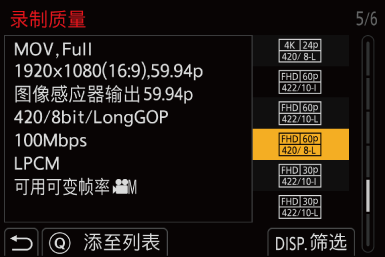
-
按

 选择设置项目,然后按
选择设置项目,然后按 或
或 。
。
 设置内容: [帧率]/[分辨率]/[编解码器]/[可变帧率]/[Hybrid Log Gamma]
设置内容: [帧率]/[分辨率]/[编解码器]/[可变帧率]/[Hybrid Log Gamma]
-
按

 选择筛选条件,然后按
选择筛选条件,然后按 或
或 。
。
-
按[DISP.]确认设置。
 会返回到[录制质量]设置屏幕。
会返回到[录制质量]设置屏幕。
清除筛选条件
在步骤3中选择[ANY]。
 当您进行以下操作时,也会清除筛选条件:
当您进行以下操作时,也会清除筛选条件:
– 更改[系统频率]
– 从[录制质量(我的列表)]中选择录制质量
|
|
 [添至列表]
[添至列表]
选择录制质量并在我的列表中注册。可在[录制质量(我的列表)]中设置注册的录制质量。
-
在[录制质量]设置画面中,按[Q]。
 也会同时注册以下设置:
也会同时注册以下设置:
– [系统频率]
– [录制文件格式]
– [视频图像区域]
在我的列表中设置或删除
-
选择[录制质量(我的列表)]。


 [
[![]() ]
]  [
[![]() ]
]  [录制质量(我的列表)]
[录制质量(我的列表)]
-
按

 选择设置项目,然后按
选择设置项目,然后按 或
或 。
。
 无法选择具有不同系统频率的设置项目。
无法选择具有不同系统频率的设置项目。
 要从我的列表中删除,请选择此项目并按[Q]。
要从我的列表中删除,请选择此项目并按[Q]。
在控制面板上显示[录制质量(我的列表)]
在[![]() ]模式下或设置为[视频优先显示]时,可以从控制面板显示录制质量的“我的列表”。
]模式下或设置为[视频优先显示]时,可以从控制面板显示录制质量的“我的列表”。
-
显示设置画面。
 触摸录制质量项目。
触摸录制质量项目。
 已在“我的列表”中注册时,会显示[录制质量(我的列表)]设置画面。
已在“我的列表”中注册时,会显示[录制质量(我的列表)]设置画面。
尚未注册时,会显示[录制质量]设置画面。
 每次按[DISP.]按钮,[录制质量(我的列表)]和[录制质量]会切换。
每次按[DISP.]按钮,[录制质量(我的列表)]和[录制质量]会切换。
– 下次显示设置画面时,会显示上次使用的画面。
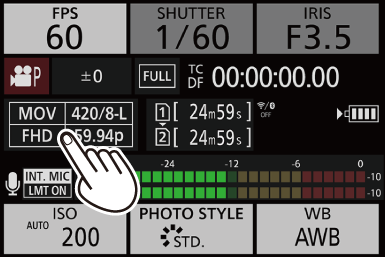
|
|
[视频图像区域]
![]()
![]()
![]()
![]()
![]()
![]()
![]()
![]()
设置视频录制期间的图像区域。根据图像区域不同,视角也会有所不同。
缩小图像区域可以在不使画质变差的情况下实现望远效果。

 [
[![]() ]
]  [
[![]() ]
]  选择[视频图像区域]
选择[视频图像区域]
|
项目 |
设置详情 |
|
[FULL] |
根据微型4/3镜头注册像圈对应的范围进行拍摄。 视角: 广角 望远效果: 不可以 |
|
[PIXEL/PIXEL] |
使用传感器上的一个像素(等于视频的一个像素)拍摄。 拍摄与[录制质量]中的分辨率范围对应的范围。( 视角: 窄 望远效果: 可以 |
图像区域(示例: FHD视频)

|
– [实时裁剪] – 6K变形(4:3)视频 |


